Questa pagina fornisce informazioni su come utilizzare Cloud Logging per visualizzare i dettagli di un modello Vertex AI. Utilizzando Logging, vedrai:
- Gli iperparametri del modello finale come coppie chiave-valore.
- Gli iperparametri e i valori degli oggetti utilizzati durante l'addestramento e l'ottimizzazione del modello, nonché un valore obiettivo.
Per impostazione predefinita, i log vengono eliminati dopo 30 giorni.
Vengono trattati i seguenti argomenti:
Prima di iniziare
Prima di poter visualizzare i log degli iperparametri per il modello, devi addestrarlo.
Per eseguire questa attività, devi disporre delle seguenti autorizzazioni:
logging.logServiceIndexes.listsul progettologging.logServices.listsul progetto
Visualizzazione dei log di addestramento
Puoi utilizzare la console Google Cloud per accedere ai log degli iperparametri del modello finale e ai log degli iperparametri delle prove di ottimizzazione.
Nella console Google Cloud , vai alla pagina Modelli di Vertex AI.
Nel menu a discesa Regione, seleziona la regione in cui si trova il modello.
Seleziona il tuo modello dall'elenco.
Seleziona il numero di versione del modello.
Apri la scheda Dettagli versione.
Per visualizzare il log degli iperparametri del modello finale, vai alla riga Iperparametri del modello e fai clic su Modello.
È presente una sola voce di log. Espandi il payload come mostrato di seguito. Per maggiori dettagli, vedi Campi dei log.
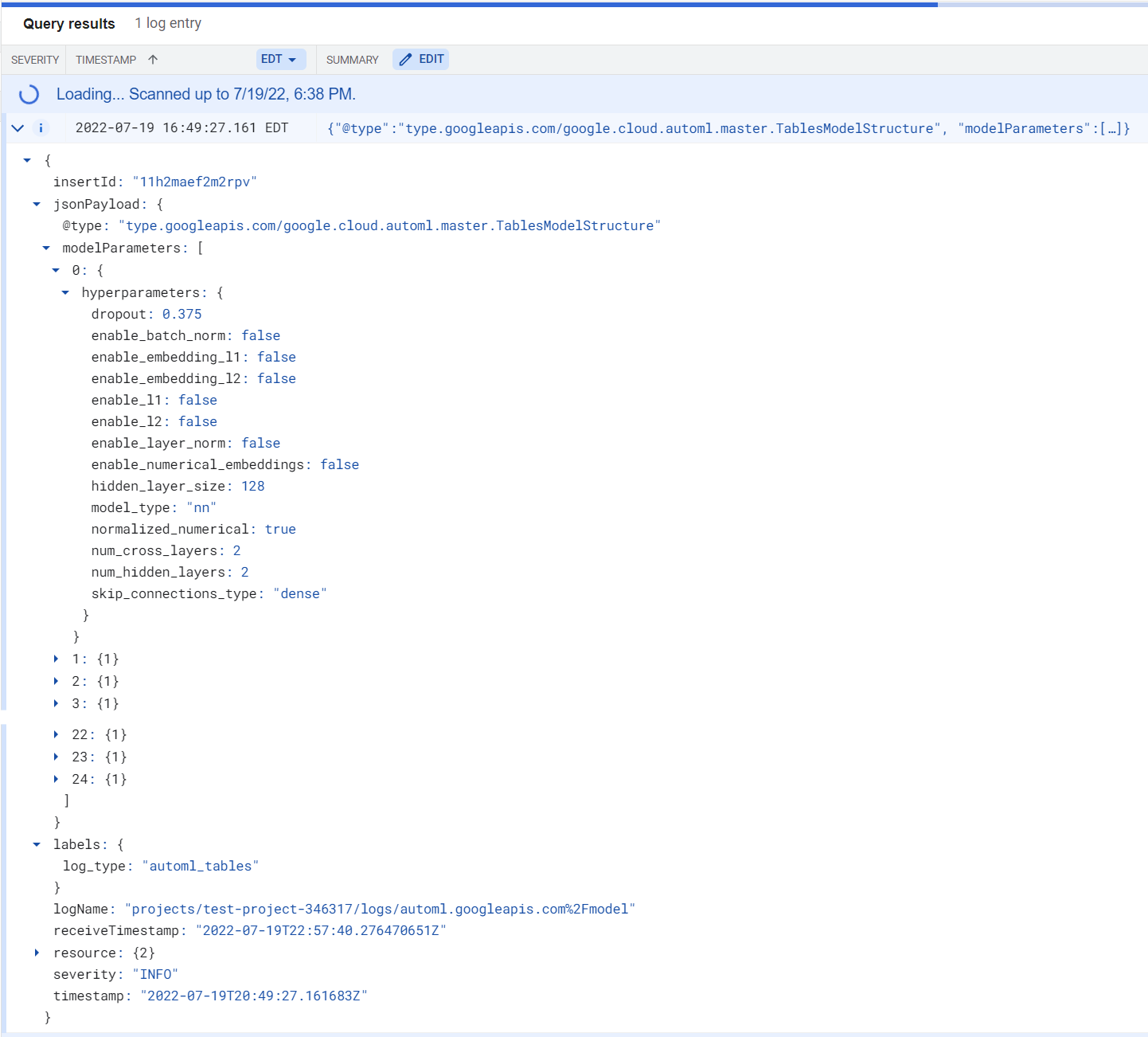
Per visualizzare il log degli iperparametri delle prove di ottimizzazione, vai alla riga Iperparametri del modello e fai clic su Prove.
Esiste una voce per ciascuna delle prove di ottimizzazione. Espandi il payload come mostrato di seguito. Per maggiori dettagli, vedi Campi dei log.
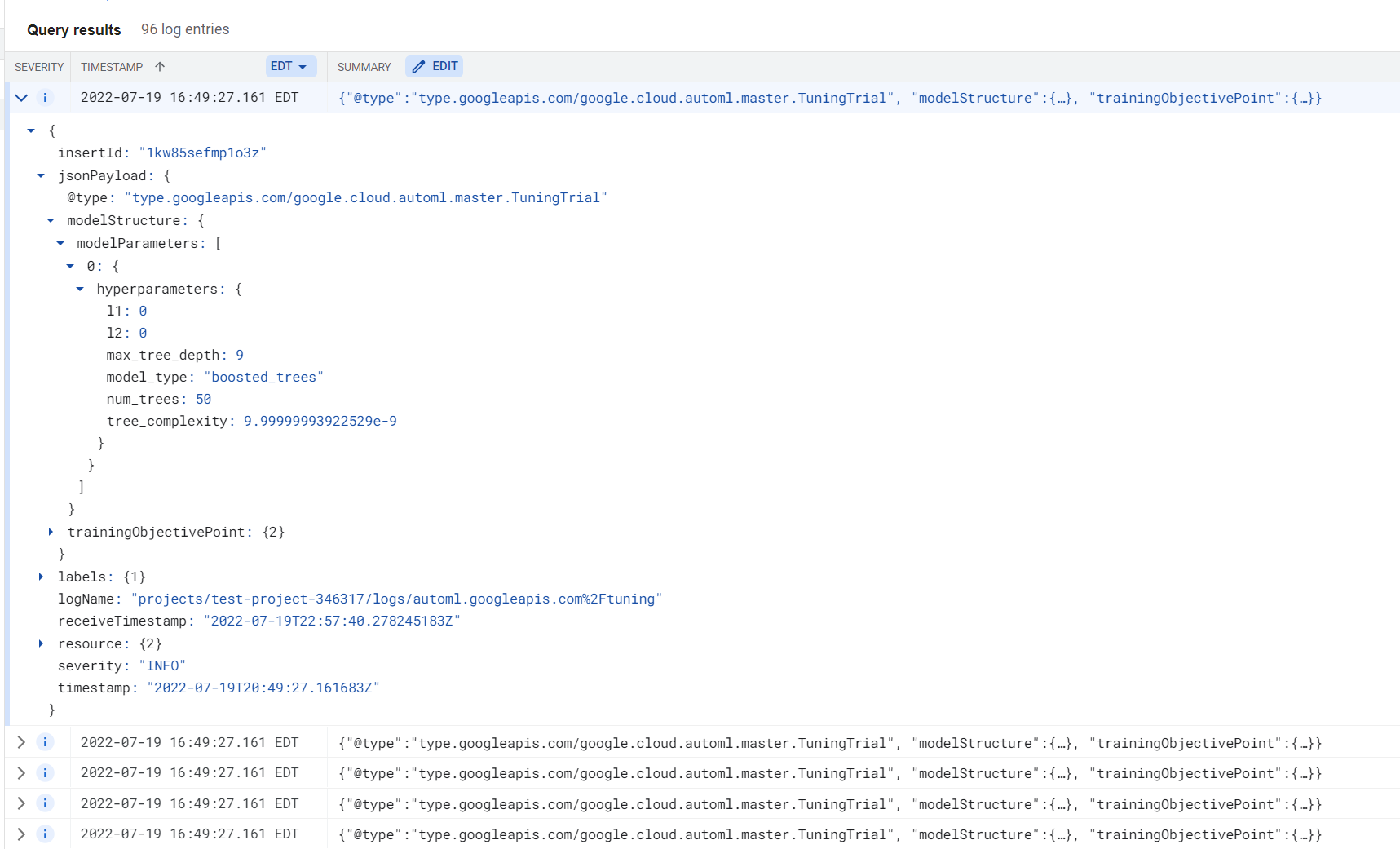
Campi log
I log delle attività sono strutturati come descritto nella documentazione del tipo LogEntry.
I log dei modelli Vertex AI contengono, tra gli altri campi:
labels: il campolog_typeè impostato suautoml_tables.jsonPayload: i dettagli specifici della voce di log, forniti in formato oggetto JSON. Per maggiori dettagli, consulta Contenuti del payload per il log degli iperparametri del modello finale o Contenuti del payload per il log degli iperparametri di una prova di ottimizzazione.timestamp: la data e l'ora in cui è stato creato il modello o è stata eseguita la prova.
Contenuti del payload per il log degli iperparametri del modello finale
Il campo jsonPayload per il log degli iperparametri del modello finale contiene un campo
modelParameters. Questo campo contiene una voce per ogni modello che
contribuisce al modello di ensemble finale. Ogni voce ha un campo hyperparameters, il cui contenuto dipende dal tipo di modello. Per maggiori dettagli, consulta l'elenco degli iperparametri.
Contenuto del payload per il log degli iperparametri di una prova di ottimizzazione
Il campo jsonPayload per il log degli iperparametri di una prova di ottimizzazione contiene i seguenti campi:
| Campo | Tipo | Descrizione |
|---|---|---|
modelStructure |
JSON |
Una descrizione della struttura del modello Vertex AI.
Questo campo contiene un campo |
trainingObjectivePoint |
JSON | L'obiettivo di ottimizzazione utilizzato per l'addestramento del modello. Questa voce include un timestamp e un valore obiettivo al momento della registrazione della voce di log. |
Elenco degli iperparametri
I dati degli iperparametri forniti nei log variano in base al tipo di modello. Le sezioni seguenti descrivono gli iperparametri per ciascun tipo di modello.
Modelli Gradient Boosted Decision Tree
- Regolarizzazione L1 dell'albero
- Regolarizzazione L2 dell'albero
- Profondità massima albero
- Tipo di modello:
GBDT - Numero di alberi
- Complessità dell'albero
Modelli di rete neurale feed-forward
- Tasso di abbandono
- Abilita batchNorm (
TrueoFalse) - Attiva incorporamento L1 (
TrueoFalse) - Attiva incorporamento L2 (
TrueoFalse) - Attiva L1 (
TrueoFalse) - Attiva L2 (
TrueoFalse) - Attiva layerNorm (
TrueoFalse) - Attiva l'incorporamento numerico (
TrueoFalse) - Dimensioni dello strato nascosto
- Tipo di modello:
nn - Normalizza colonna numerica (
TrueoFalse) - Numero di livelli incrociati
- Numero di livelli nascosti
- Ignora il tipo di connessioni (
dense,disable,concatoslice_or_padding)
Passaggi successivi
Quando è tutto pronto per fare previsioni con il modello di classificazione o regressione, hai due opzioni:
- Fare previsioni online (in tempo reale) utilizzando il modello.
- Ottieni previsioni batch direttamente dal modello.
Inoltre, puoi:
- Valuta il modello.
- Esamina le informazioni generali su Cloud Logging.
- Puoi esportare i log in BigQuery, Cloud Storage o Pub/Sub. Leggi la sezione Instradare i log verso destinazioni supportate nella documentazione di Logging per scoprire come esportare i log delle attività.

